Windows 11 はタブレット端末での利用も想定されているため、画面上に表示するスクリーンキーボードもサポートされており、設定や追加インストールなど不要で最初から利用できる。
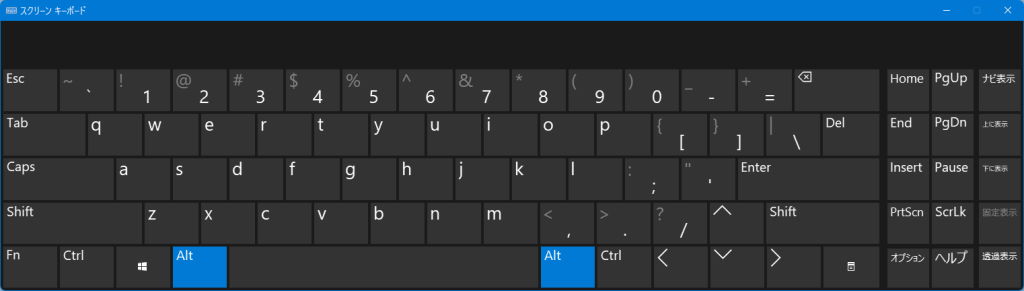
これは物理キーボードを有しないタブレット PC 向けの機能ではあるが、PC に接続したキーボードが正常に動かない場合等、トラブルが発生した際にも利用することができる。俺もキーボードが認識できなくなった場合にスクリーンキーボードを起動し、マウス操作で文字を入力してトラブルを解決したことがある。
このページでは Windows 11 でスクリーンキーボード(ソフトウェアキーボード)を利用する方法を紹介しよう。
-- 2025-04-09 追記
動画を作成した。こちらのほうがわかりやすいかもしれない。
Windows 11 でスクリーンキーボードを利用する方法
Windows 11 のスタートメニューから「設定」を開き、「アクセシビリティ」の項目から「キーボード」の画面を開こう。
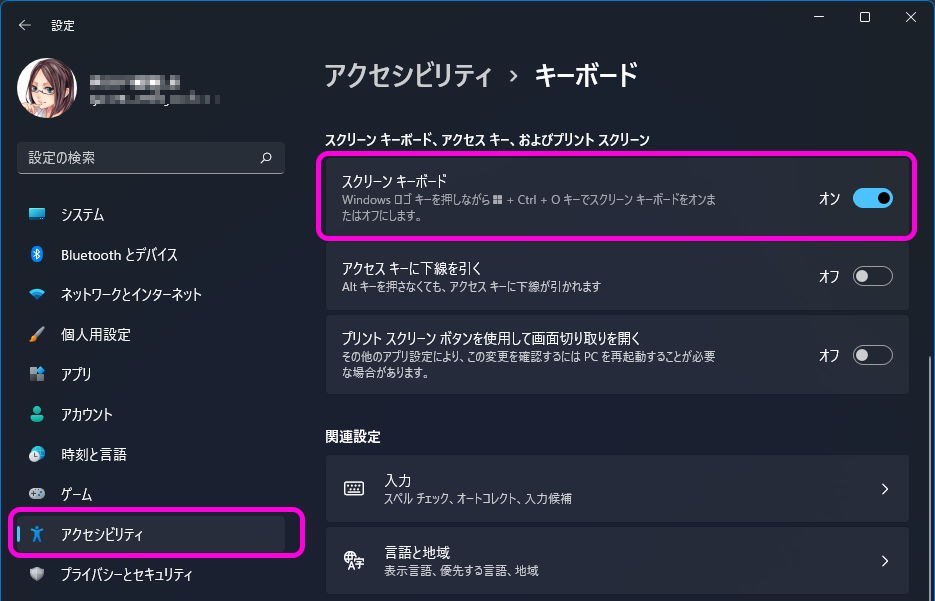
そうすると、「スクリーンキーボード」という項目が画面真ん中あたりにある。このスイッチを「オン」にしよう。そうすると、スクリーンキーボードが表示されるはずだ。
終了させる場合には他のアプリケーション同様に画面右上のバツ印を押そう。
Windows 11 ログイン画面でスクリーンキーボードを利用する方法
キーボードが壊れたり認識しない時は Windows へのログインに必要なパスコードの入力すらできない場合もある。Windows ではそのような場合に備え、ログイン画面でもアクセシビリティの機能を利用する事ができる。
Windows のログイン画面が表示されたら画面右下にあるアクセシビリティのメニューを開こう。
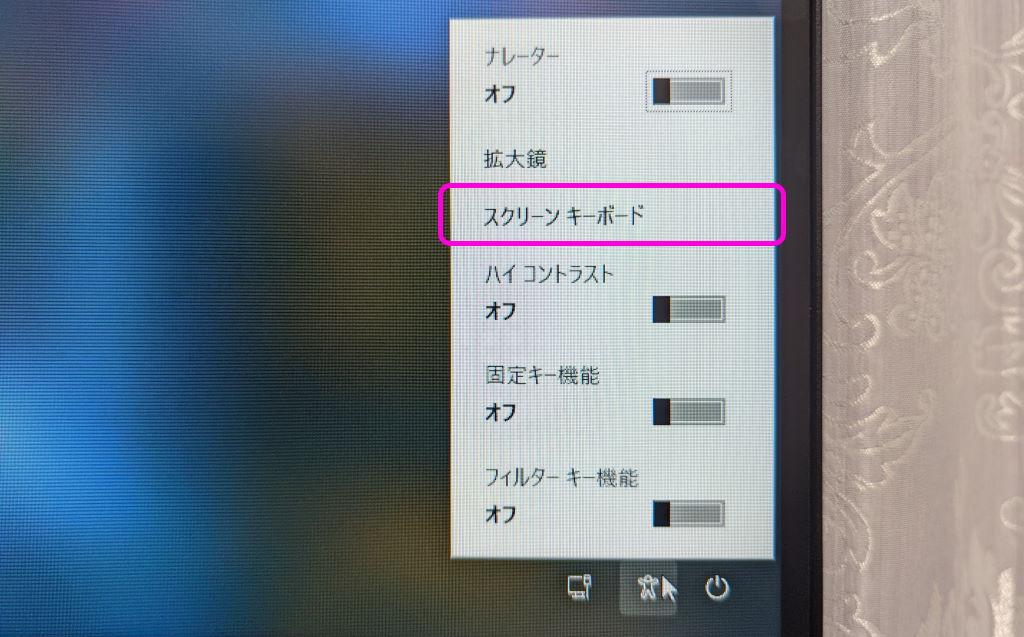
そうすると、「スクリーンキーボード」という項目があると思う。これを選択すると、ログイン画面にスクリーンキーボードが表示される。マウスを使ってパスコードを入力し、ログインしよう。
スクリーンキーボードまとめ
このようにスクリーンキーボードを利用すればキーボードが使えない状況であっても文字を入力したり、Windows へログインする事が可能となる。覚えておくと便利な機能だ。

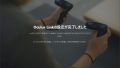
コメント